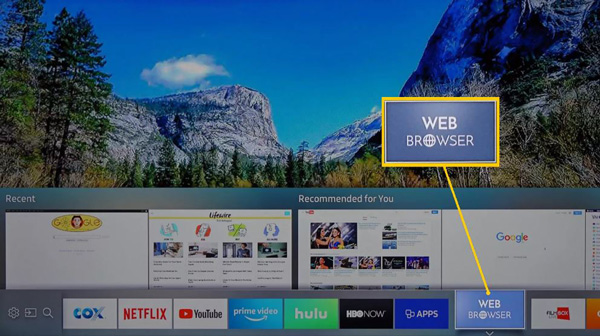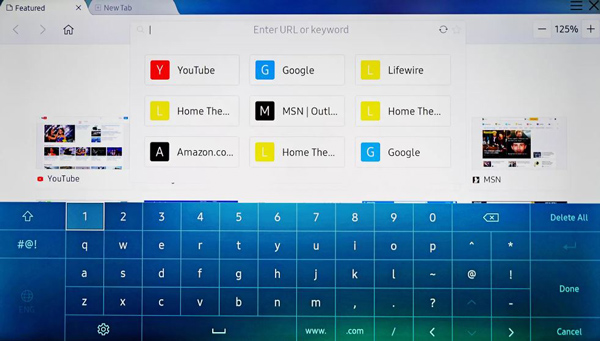Cách kết nối wifi cho tivi Samsung dễ làm, đơn giản
Trong bài viết hôm nay, META xin gửi đến bạn hướng dẫn chi tiết cách kết nối mạng internet wifi cho tivi Samsung. Khi kết nối thành công, bạn có thể xem video trên YouTube, lướt trình duyệt web, xem phim trên Netflix trên tivi và kết nối trực tiếp thiết bị với điện thoại, máy tính thông qua ứng dụng Smart View. Bạn hãy cùng META khám phá nhé:
Hướng dẫn cách kết nối mạng internet wifi cho tivi thông minh Samsung
1.Cách kết nối wifi cho tivi Samsung
Để kết nối mạng wifi cho tivi Samsung, bạn cần thực hiện theo những thao tác sau:
Bước 1: Mở Cài đặt trên tivi, bằng cách nhấn vào phím Home (biểu tượng hình ngôi nhà) trên điều khiển.

Bước 2: Trên tivi sẽ xuất hiện màn hình "Home" như hình ảnh phía dưới đây:
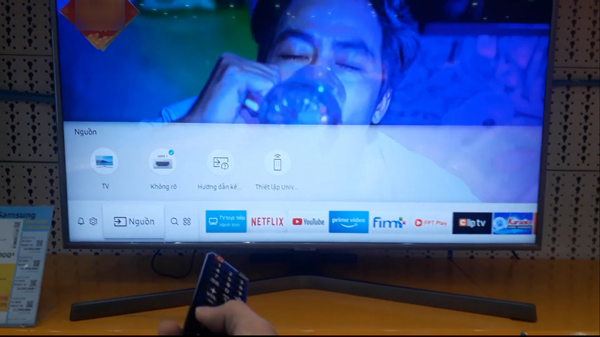
Màn hình "Home" của tivi Samsung
Bước 3: Bạn dùng các phím trên điều khiển để di chuyển và chọn Cài đặt (biểu tượng hình bánh răng), thường ở góc dưới bên trái trên màn hình Home của tivi.
Bước 4: Màn hình Cài đặt mở ra, bạn nhấn phím xuống trên điều khiển để di chuyển xuống phần Tổng quát
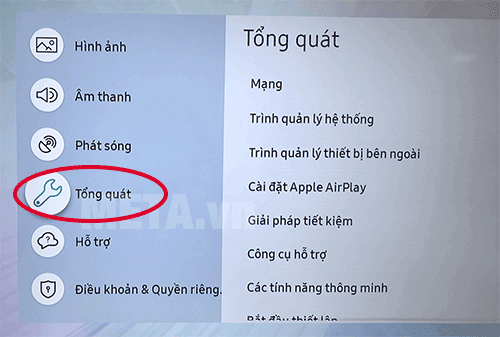
Bước 5: Nhấn phím sang phải trên điều khiển để vào chi tiết phần cài đặt Tổng quát, nhấn phím xuống lần nữa và chọn Mạng để vào cài đặt Mạng.
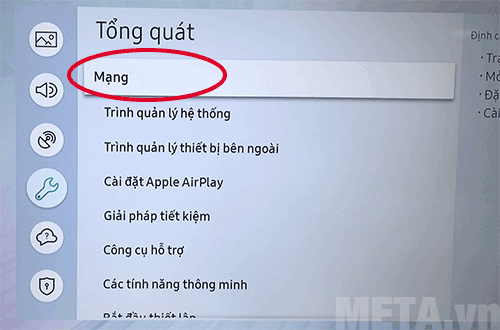
Bước 6: Di chuyển xuống và chọn Mở cài đặt mạng trên màn hình tivi.
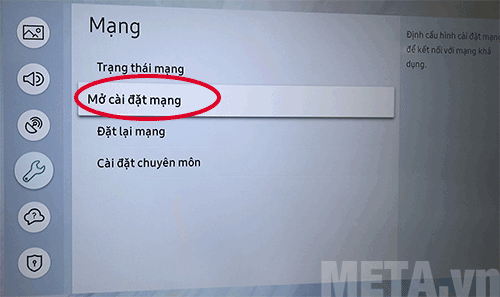
Bước 7: Trên màn hình Loại mạng, bạn chọn Không dây.
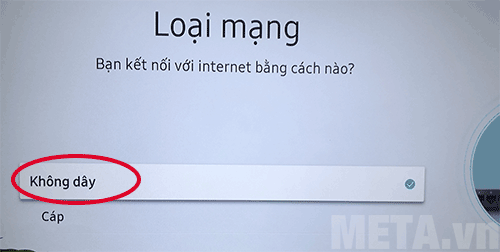
Lựa chọn loại mạng "Không dây" để kết nối wifi cho tivi Samsung
Bước 8: Một danh sách các mạng wifi khả dụng mà tivi nhà bạn có thể kết nối được sẽ hiện ra. Bạn lựa chọn mạng không dây muốn kết nối.
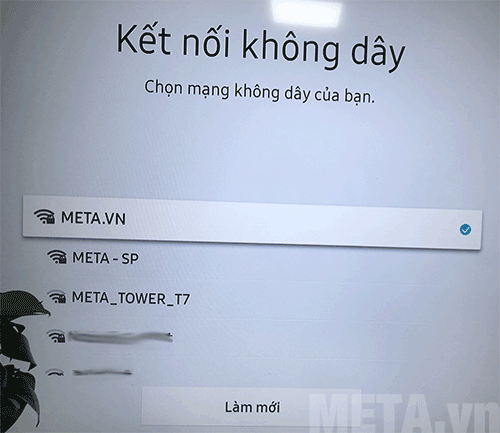
Màn hình hiển thị danh sách mạng wifi khả dụng mà tivi nhà bạn có thể kết nối
Bước 9: Nhập mật khẩu wifi để tivi có thể kết nối vào mạng.
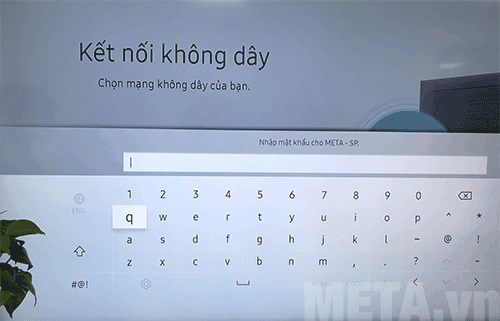
Bước 10: Tivi sẽ hiển thị kết nối mạng wifi thành công. Bạn chỉ cần nhấn OK để hoàn thành quá trình cài đặt. Và đây là kết quả:
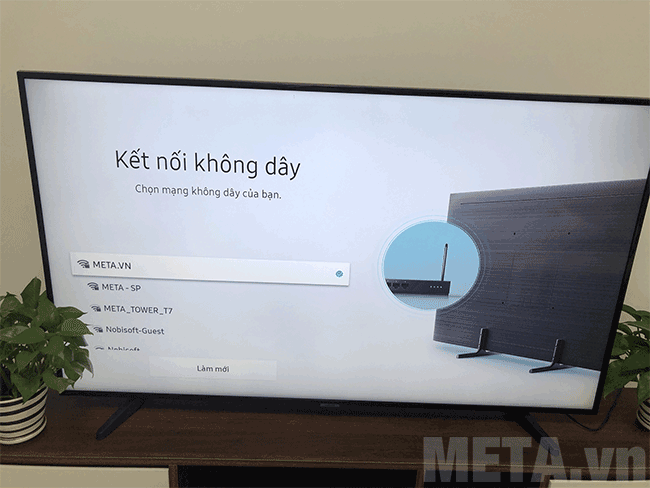
Để kiểm tra xem thiết bị đã thực sự kết nối mạng hay chưa, bạn có thể truy cập trình duyệt web hay YouTube trên màn hình "Home" của tivi. Nếu thiết bị báo lỗi kết nối mạng, bạn cần thực hiện lại các thao tác trên hoặc thông báo tới nhà sản xuất thiết bị khi không khắc phục được vấn đề.
Khi kết nối tivi với wifi thành công, bạn có thể chiếu màn hình điện thoại lên tivi Samsung một cách dễ dàng nữa đó.
Ngoài ra, bạn hoàn toàn có thể biến điện thoại thông minh của mình trở thành chiếc điều khiển tivi Samsung chỉ bằng vài thao tác kết nối đơn giản (thông qua ứng dụng Smart View). Bạn hãy tham khảo ngay bài viết: Cách điều khiển tivi thông minh Samsung qua điện thoại để có thêm thông tin hướng dẫn chi tiết.
2. Lợi ích khi tivi kết nối wifi
Khi kết nối mạng wifi, tivi của gia đình bạn sẽ trở thành thiết bị giải trí thông minh vượt xa chức năng thu hình bình thường. Dưới đây là những lợi ích bạn có thể nhận được khi kết nối tivi với mạng internet wifi:
- Lướt web đọc báo ngay trên tivi thông qua trình duyệt được tích hợp sẵn trong thiết bị.
- Xem video YouTube trên màn hình tivi kích thước lớn, đem lại trải nghiệm "đã mắt" hơn nhiều so với màn hình điện thoại di động.
- Có thể xem phim Netflix và nhiều ứng dụng hữu ích khác trên tivi Samsung (một số dịch vụ có thể yêu cầu bạn trả phí thuê bao hằng tháng).
3. Cách sử dụng trình duyệt web để đọc báo trên tivi Samsung
Bên cạnh ứng dụng YouTube, Netflix dùng để xem video, xem phim, bạn hoàn toàn có thể sử dụng tivi thông minh Samsung để đọc báo, tìm kiếm thông tin bằng trình duyệt web được tích hợp sẵn trong thiết bị. Dưới đây là hướng dẫn chi tiết cách sử dụng trình duyệt web trên tivi Samsung:
Bước 1: Mở trình duyệt web
Đầu tiên, bạn ấn vào phím "Home" (phím có biểu tượng hình ngôi nhà) ở điều khiển tivi. Bạn lựa chọn ứng dụng "Web Browser" (hoặc "Trình duyệt Web" với tivi hiển thị ngôn ngữ tiếng Việt) trên màn hình "Home" của tivi.
Trình duyệt web trên màn hình "Home" của tivi Samsung
Bước 2: Sử dụng trình duyệt web
Tại trình duyệt, bạn sử dụng remote để điền địa chỉ website mình muốn truy cập trên thanh địa chỉ (thanh URL). Bạn cũng có thể sử dụng chuột không dây kết nối với tivi để thực hiện các thao tác được dễ dàng hơn (Lưu ý: Một số sản phẩm chuột có thể không tương thích với thiết bị tivi nhà bạn. Bạn cần tham khảo thêm thông tin từ đơn vị bán sản phẩm trước khi đưa ra quyết định mua hàng).
Màn hình trình duyệt web trên tivi Samsung
Như vậy là bạn đã có thể sử dụng ứng dụng "Web Browser" trên Samsung Smart TV để đọc báo và tìm kiếm thông tin. Dưới đây là một vài lưu ý dành cho bạn khi lướt web trên tivi Samsung:
Một số lưu ý khi lướt web trên tivi thông minh Samsung
- Trình duyệt web trên tivi Samsung không hỗ trợ các video chạy trên nền tảng Flash. Những video sử dụng nền tảng này sẽ không hiển thị được trên tivi Samsung.
- Một số video (hoặc âm thanh) định dạng HTML5 có thể không chạy được trên trình duyệt web của tivi Samsung.
- Số lượng định dạng file download, bookmark, tab bị giới hạn trên trình duyệt web mặc định của tivi Samsung.
Mặc dù có nhiều điểm hạn chế song ứng dụng "Web Browser" vẫn là giải pháp tốt để bạn có thể tìm kiếm thông tin và đọc báo mạng trên màn hình rộng của tivi thông minh Samsung.
Hy vọng những chia sẻ vừa rồi của META đã có thể giúp bạn kết nối wifi thành công cho chiếc tivi Samsung nhà mình. Bạn hãy liên hệ ngay với nền tảng mua sắm trực tuyến META.vn để được tư vấn và đặt mua các loại tivi Samsung chính hãng chất lượng với giá rẻ.
>> Tìm hiểu thêm:
-
 TuấnThích · Phản hồi · 0 · 16/03/20
TuấnThích · Phản hồi · 0 · 16/03/20-
 METAThích · Phản hồi · 0 · 16/03/20
METAThích · Phản hồi · 0 · 16/03/20
-
-
 Top 10 tivi 55 inch giá dưới 10 triệu tốt hiện nay
Top 10 tivi 55 inch giá dưới 10 triệu tốt hiện nay -
 Nên mua máy chiếu hay tivi? Loại nào tốt hơn cho bạn?
Nên mua máy chiếu hay tivi? Loại nào tốt hơn cho bạn? -
![[Đánh giá] Tivi Sharp có tốt không? Có nên mua không?](https://img.meta.com.vn/data/image/2024/04/22/tivi-sharp-co-tot-khong-700-size-191x115-znd.png) [Đánh giá] Tivi Sharp có tốt không? Có nên mua không?
[Đánh giá] Tivi Sharp có tốt không? Có nên mua không? -
 Tivi nào tốt hiện nay? 8 tiêu chí quan trọng để mua một chiếc tivi tốt
Tivi nào tốt hiện nay? 8 tiêu chí quan trọng để mua một chiếc tivi tốt -
 Kích thước tivi 50 inch của Samsung, LG và Sony
Kích thước tivi 50 inch của Samsung, LG và Sony -
 Tivi Casper của nước nào? Có tốt không? Ưu nhược điểm của tivi Casper bạn cần biết trước khi mua
Tivi Casper của nước nào? Có tốt không? Ưu nhược điểm của tivi Casper bạn cần biết trước khi mua